Anuncia tu contenido en WordPress.com y Tumblr desde tan solo 5 $ al día. Con esta guía, aprenderás a atraer tráfico de alta calidad a tu sitio web con Blaze.
En esta guía
Crea una campaña de Blaze para anunciar una entrada o página en alguna de las millones de páginas de WordPress.com y Tumblr. Sigue estos pasos para configurar tu campaña de Blaze:
- Desde el Escritorio, ve a Herramientas → Publicidad para ver una lista de las entradas y páginas de tu sitio web:
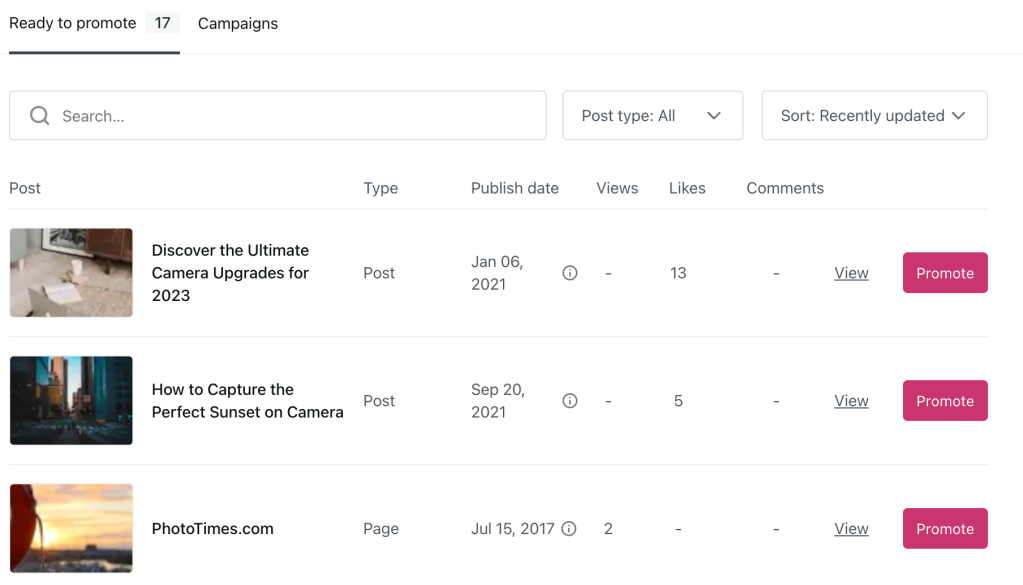
- Localiza la página o entrada que quieres promocionar. En la parte superior de la lista, puedes buscar por URL, filtrar para mostrar solo entradas o páginas y ordenar tu contenido según diferentes criterios, como los que se han actualizado recientemente o los que se han visto más veces.
- Haz clic en el botón Promocionar para empezar a crear tu campaña publicitaria.
- Si te gusta la campaña que se ha creado por defecto, haz clic en el botón «Enviar campaña». También puedes hacer clic en el botón «Hacer cambios» para configurar la apariencia, la audiencia, el presupuesto, la duración y el pago de la campaña. Un poco más abajo explicamos cada una de estas opciones.
La sección Apariencia solicita tres datos para determinar el aspecto que tendrá tu anuncio:
- Apariencia del anuncio: sube una imagen para que represente a tu página o entrada. Puedes usar la herramienta para recortar para ajustar la apariencia de la imagen en el anuncio.
- No hay un tamaño de imagen recomendado porque la apariencia de la imagen cambia en función del lugar en el que aparezca el anuncio. Recomendamos usar una imagen que no contenga palabras, porque puede ser que se recorte al adaptarse a diferentes dispositivos. Utiliza la vista previa del anuncio que aparece a la derecha como guía.
- Título: aparece en negrita encima de la imagen. En este caso, puedes usar un máximo de 80 caracteres. Úsalos sabiamente para captar la atención del espectador.
- Fragmento: breve descripción que aparece debajo de la imagen. En este caso, puedes usar un máximo de 160 caracteres. Recomendamos emplear este texto para respaldar el encabezado, así como para proporcionar a los espectadores un mayor contexto acerca de lo que verán cuando hagan clic en el anuncio y lleguen al contenido.
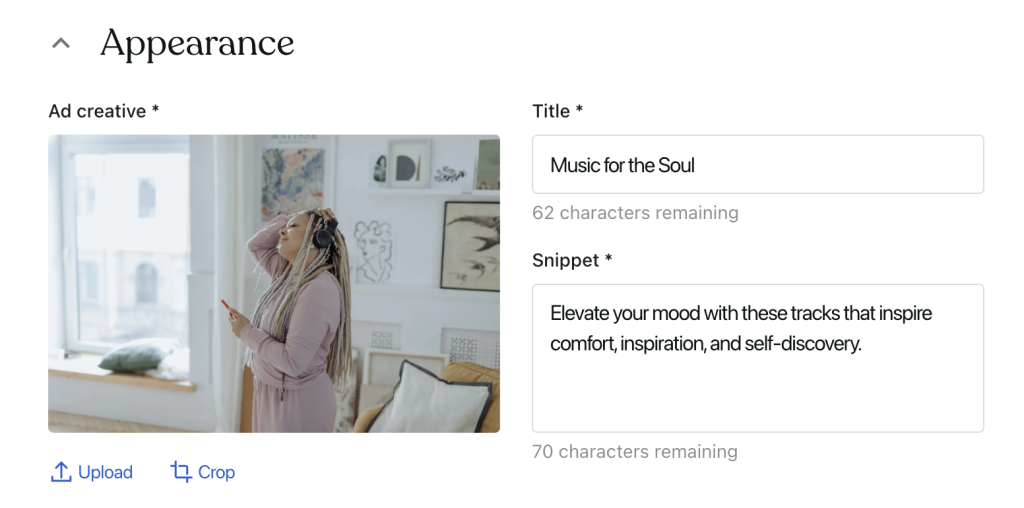
Para la sección Público, puedes hacer tu selección en los siguientes menús desplegables para elegir quién verá tu anuncio:
- Idioma: elige entre 15 idiomas para los que tu contenido es atractivo. Puedes elegir varios idiomas aquí.
- Ubicación: elige las zonas geográficas en las que se mostrará tu campaña. Puedes limitar tu audiencia eligiendo las regiones que quieras. Selecciona En todas partes para que la publicación se muestre a todos los espectadores potenciales, independientemente de la ubicación.
- Intereses: elige los intereses de tu audiencia objetivo. Selecciona la opción Todos los temas para que la publicación se muestre a todos los espectadores potenciales, con independencia de sus intereses. Puedes elegir varios intereses aquí.
A medida que modifiques los ajustes en esta pantalla, el resumen del anuncio reflejará tus elecciones y te proporcionará impresiones estimadas de la campaña (es decir, el número de veces que se mostrará el anuncio).
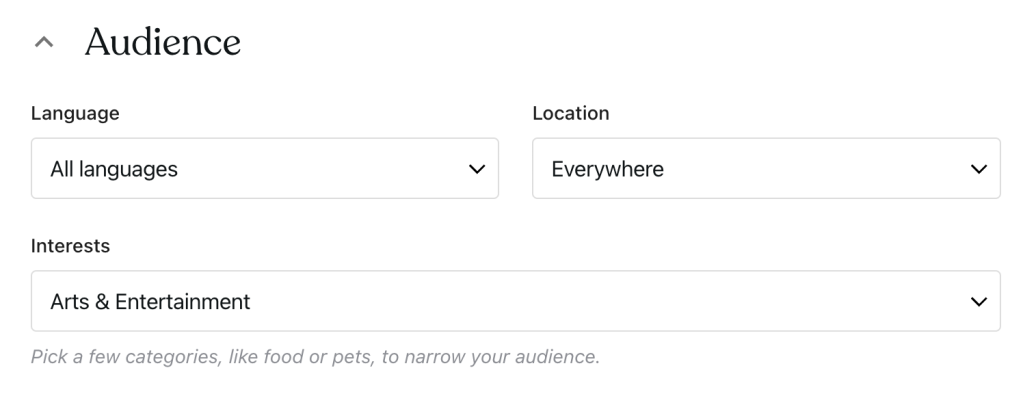
En la sección «Presupuesto y duración», puedes controlar la cantidad que te gustaría gastar en tu campaña:
- Presupuesto diario: arrastra el deslizador hacia arriba o hacia abajo para elegir entre un mínimo de 5 USD y un máximo de 50 USD al día. USD es la única moneda compatible en este momento.
- Fecha de inicio: selecciona cuándo quieres que empiece la campaña.
- Duración: elige el número de días (entre 1 y 28) que quieres que dure la campaña.
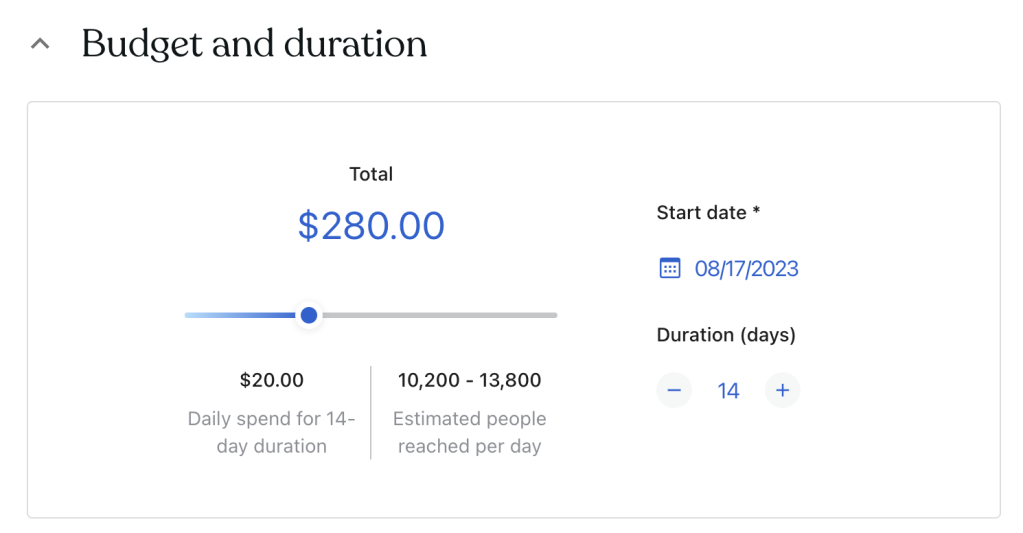
Impresiones estimadas
En publicidad, una «impresión» es cada vez que tu anuncio se muestra a los visitantes en una página web determinada. A medida que ajustes tus preferencias de targeting y el presupuesto, verás una estimación del número de personas a las que llegarás con tu anuncio. Esto se muestra en la sección Impresiones estimadas de la derecha.
Las campañas se pagan por miles (CPM). CPM es un acrónimo del inglés cost per mille que significa coste por mil, pues mille es una palabra latina/francesa que significa mil. Esto significa que se cargará el pago a tu campaña por cada 1000 veces que se muestre tu anuncio.
Sin embargo, vale la pena entender que estas impresiones no garantizan que los visitantes hagan clic en tu anuncio. Al igual que con la mayoría de las formas de marketing, los mejores resultados dependerán de captar el interés de tu público objetivo al instante. Lo importante es diseñar un anuncio cuidadosamente para que llame la atención del público al que intentas llegar.
💡
Es habitual probar dos anuncios que tenga texto o imágenes diferentes a la vez. Después de un tiempo, podrás ver qué anuncio tiene un mejor rendimiento. Cancela el anuncio que peor rendimiento tenga y aumenta el presupuesto del mejor.
Es importante equilibrar el alcance y la relevancia del contenido con respecto a la audiencia. Esto ayudará a maximizar la cantidad de clics que recibe tu anuncio y, en definitiva, cuánto tráfico produce para tu sitio web. Si no sabes qué elegir en el presupuesto, te recomendamos que empieces con 5 $ al día durante 7 días. Después, ve ampliando estos números en función de los resultados.
Presupuesto máximo
La sección «Presupuesto máximo» de la barra lateral derecha muestra el presupuesto máximo en función del presupuesto diario y la duración que hayas elegido.
Si estableces un presupuesto de 5 $ al día durante 7 días, no significa que tu campaña vaya a costar 35 $. En su lugar, se establece un coste máximo en el presupuesto, que gastarás en tu campaña en particular en función de tus impresiones estimadas. El gasto real puede ser menor que tu presupuesto, ya que depende del número de impresiones que se sirvieron realmente en lugar de la estimación inicial.
En Ajustes avanzados, encontrarás las siguientes opciones:
- Dispositivos objetivo: elige si quieres que los espectadores vean tu publicación en ordenadores de sobremesa o en dispositivos móviles. Selecciona la opción «Todos los dispositivos» para que la publicación se muestre a todos los espectadores potenciales, con independencia del dispositivo.
- URL de destino: elige el lugar de llegada del espectador cuando hace clic en el anuncio, a la página o a la entrada original que has seleccionado, o a la página de inicio de tu sitio web.
En la sección Pago, rellena los datos de tu tarjeta y haz clic en el botón Enviar. No se te cobrará hasta que el anuncio haya sido aprobado y empiece a circular por nuestra red de sitios.
Los pagos se realizarán automáticamente cada semana, en función de las impresiones durante ese período (es decir, cuántas veces se ha publicado el anuncio). Se te cobrará cada semana por los anuncios publicados en todas tus promociones. Si tienes créditos de Blaze, siempre se utilizarán antes de cobrarse con tu tarjeta.
📌
Aunque tu campaña supere tus impresiones estimadas, los cargos nunca superarán el presupuesto establecido.
Cuando se realice un pago, recibirás un comprobante por correo electrónico en la dirección de correo asociada a tu cuenta de WordPress.com.
Puedes cancelar tus campañas en cualquier momento. Solo se te cobrará la parte de la campaña que ya se haya publicado hasta entonces. No es posible reembolsar ningún cargo por anuncios que ya se han publicado, así que asegúrate de fijar tu presupuesto en una cantidad que estés dispuesto a pagar.
Antes de que salgan a la luz, revisamos todas las campañas de Blaze para cumplir con nuestra Política de publicidad.
Intentamos moderar los anuncios lo antes posible, pero tardamos al menos 24 horas en revisarlos. Esta línea de tiempo puede cambiar en función de la cantidad de contenido que tengamos que revisar.
Si tu entrada se aprueba, recibirás un correo electrónico para avisarte y de que va a publicarse.
Tu publicación será rechazada si no cumple con nuestra Política de publicidad. En ese caso, no se te cobrará.
Desde el Escritorio, ve a Herramientas → Publicidad y haz clic en la pestaña Campañas para acceder a tus campañas en curso. Verás la información de tus anuncios publicados y de los que se encuentran a la espera de moderación.
Haz clic en cualquier campaña para ver información, como:
- Impresiones, clics y proporción de clics en tu anuncio.
- La duración y el presupuesto, incluido cuánto se ha gastado hasta ahora y cuánto dinero queda en tu presupuesto.
- Una comparación de la cantidad de tráfico generado por el anuncio en comparación con el tráfico orgánico de la página que no provenía del anuncio.
📌
Todas las herramientas de análisis funcionan de manera ligeramente diferente, por lo que podrías ver clics en tus campañas que no aparecen en las estadísticas del sitio o en tu herramienta de análisis preferida durante unas pocas horas o, incluso, el día siguiente.
Si quieres detener una campaña, sigue los pasos que se indican a continuación:
- Desde el Escritorio, ve a Herramientas → Publicidad y haz clic en la pestaña Campañas.
- Haz clic en la campaña que quieras detener.
- Haz clic en el enlace Detener campaña.
Una vez que se haya cancelado una campaña, dejará de publicarse y no habrá posibilidad de volver a iniciarla.
Si necesitas editar una campaña que ya se ha enviado, debes cancelar esa campaña y crear otra nueva con las actualizaciones necesarias. Después, envíala para que se apruebe.
Tu campaña de anuncios aparecerá en la red de Tumblr y en sitios gratuitos de WordPress.com, con una etiqueta de «Anuncio», como en este ejemplo:
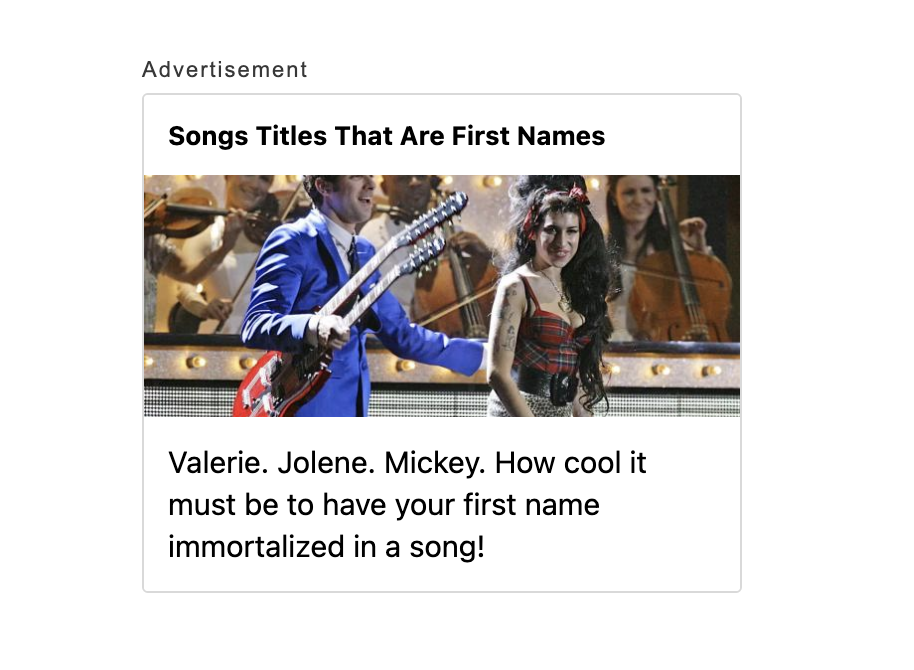
Para obtener más información, consulta nuestra Política de publicidad y nuestras condiciones del servicio.